Tags:sigmaplot
sigmaplot 14破解版是sigmaplot 13的升级版本,这是一款专业好用的科学绘图软件,该软件可以满足不同工程师对各类数据的绘图操作,软件提供了人性化的操作界面,可以方便用户更加地清晰地了解自己的工作,并且无缝集成了Microsoft Office,可以很容易地访问从Microsoft Excel数据电子表格和Microsoft PowerPoint中展示你的结果演示,还可以执行数学变换和统计分析,新版本的sigmaplot 14还带来了全新的功能,有需要的用户欢迎下载。
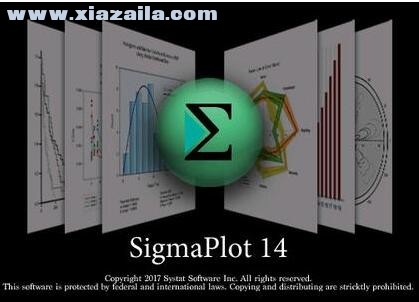
sigmaplot 14安装教程
1、下载解压,得到sigmaplot 14原程序和破解文件;
2、双击SigmaplotInstaller.exe开始安装软件,如果360安全卫士弹出提示,全部允许即可;
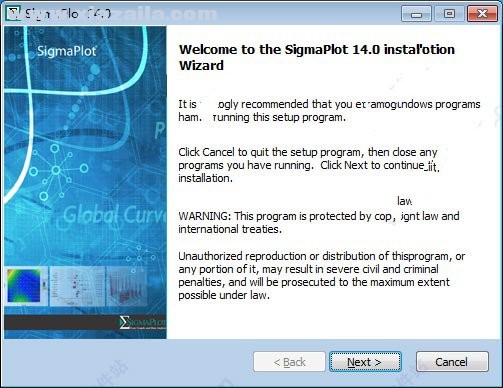
3、同意软件协议;
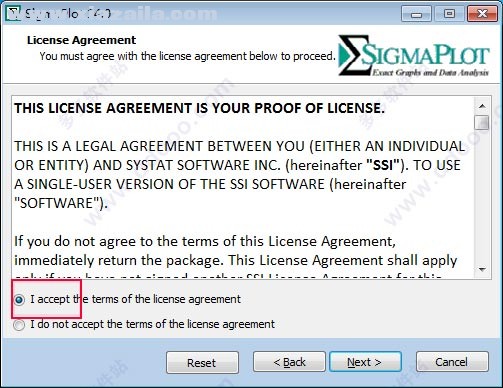
4、随意输入用户名,组织,序列号为【775400014】
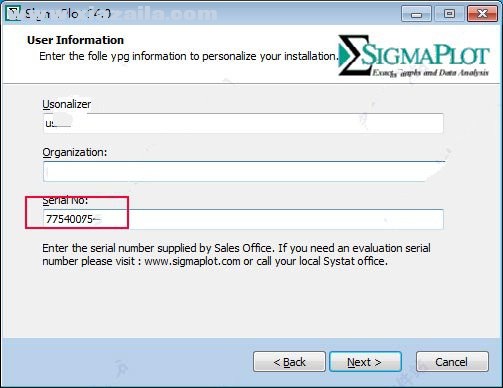
5、软件默认安装目录【C:Program Files (x86)SigmaplotSPW14】建议不更改;
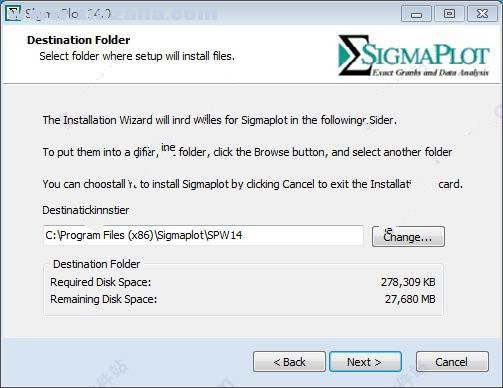
6、选择安装组件,默认安装即可;
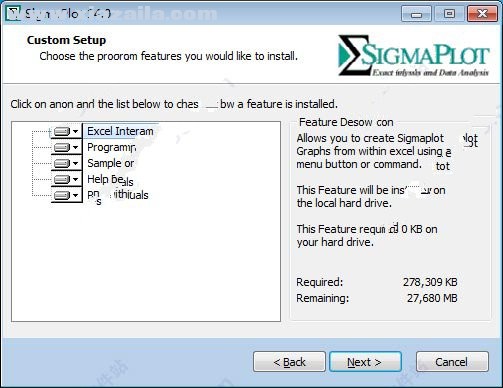
7、继续安装,等软件安装完成;
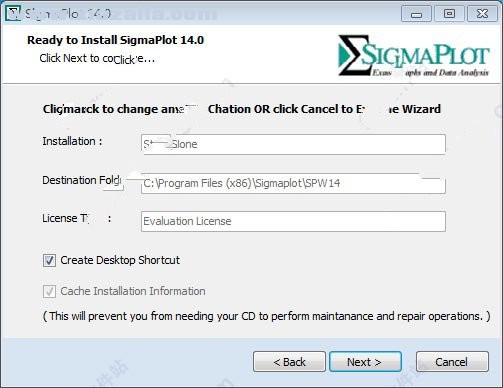
8、成功安装,先不运行sigmaplot 14软件;
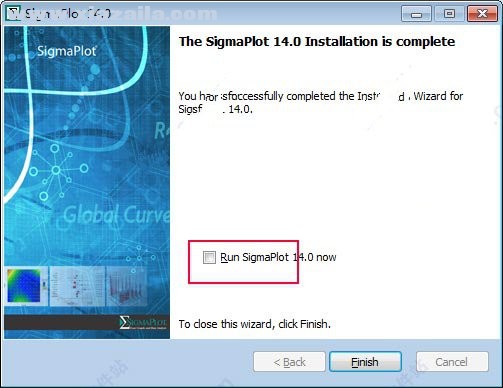
9、接下来对软件进行破解,将软件包中的文件“SentinelU.dll”和“Spw.exe”复制到软件安装目录下替换,默认目录见第5步;
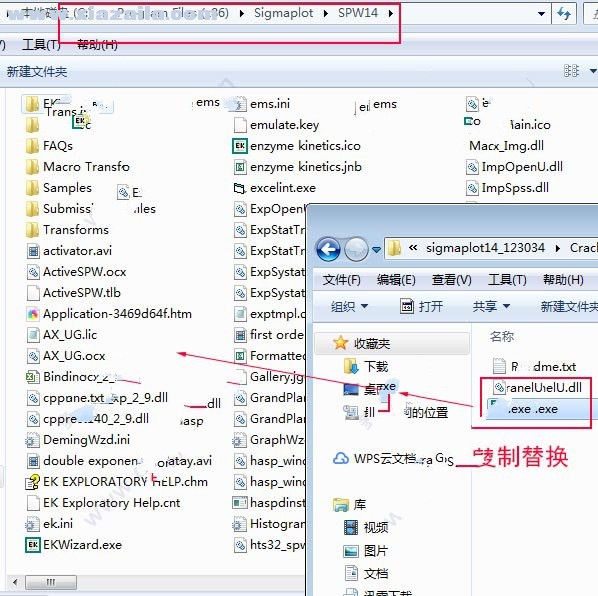
10、至此,sigmaplot 14破解版成功激活,用户可以免费使用。

软件特色
1、强大的数据统计分析功能:
SigmaPlot可支持简单描述统计到复杂回归分析、从基本假设检验到复杂的重复测量方差分析。具体如双单侧T检验、F检验、曲线线性、非线性拟合、残留曲线、高斯累积分布等,非线性拟合有包括多项式拟合、峰形拟合、S型拟合、指数衰减、增加拟合、波形拟合、幂函数拟合、对数拟合、三维拟合等。
2、直观的Ribbon界面和宏功能
SigmaPlot提供了直观的Ribbon界面和宏功能,极大方便绘图操作,是唯一能媲美Origin的科学绘图软件,但是据Origin开发者评测,OriginPro在Multi-Series Graphs方面比SigmaPlot占优势。
3、数据管理自动化
当您要处理复杂的数据时,SigmaPlot的巨集指令可让您的数据管理自动化.省掉当苦力的时间. 并即时地将资料化成图型。
SigmaPlot OLE 的功能可与其它的应用软件如 Word , Excel天衣无缝地连接在一起。
SigmaPlot图库让您的图表看起来就像专家做的一样好,也免去了您可能花了很多时间收集与分析资料去生成一流的图表的时间
4、创造高解析网络图表
SigmaPlot还能让使用者在网际网络上发表高解析互动式曲线图和图表。这样用户可通过SigmaPlot,在网站上或内联网页上输出曲线图当做动态的网络物件来取代简单的GIF或JPEG档。
sigmaplot 14新功能
一、新图形功能
带有实心箭头的箭头
增加了一个右键菜单命令,用于在页面上粘贴复制的图元基元(箭头,方框等)
图形上的常见操作是放大,修改然后缩小。在当前缩放级别和100%之间添加了Ctrl + 3切换。
数据采样下拉列表现在显示列中的最大行数
用于鼠标左键选择的迷你工具栏可能会关闭
一个消除锯齿按钮已被添加到图形页面选项卡,格式组
改进了颜色方案对话框的用户界面
在一个绘图上执行线性回归时,“每个曲线”选项会自动打开
附加绘图回归统计
通过右键单击统计报告或其他结果图获得统计分析后改进的对结果图的访问
散点矩阵图用于显示一些统计测试(如相关性)的结果,增加了对10个变量的支持,最多达40个变量
现在可以通过右键单击图形或绘图来获取图形属性
将Analysis选项卡的Graph Analysis组中的Linear Regression命令重命名为Plot Regression
文字和特殊符号选项现在直接显示在符号对话框中
Graph Additions Group Name已更改为Manage Plots
现在可以从“创建结果图”对话框中同时选择多个结果图类型
所有结果图的默认外观已得到改进
为图形和图形页面添加了TIFF灰度导出选项
“页面模板”按钮已添加到“图形页面”功能区选项卡的“格式”组中
二、新的工作表功能
对工作表中的数据进行排序现在支持多个键列
将变异系数和90%置信区间添加到列统计中
格式化文本现在可以用于统计分析
现在可以指定自定义列统计项目和订单
统计程序现在可以使用来自超过4000个工作表的数据
三、新的分析功能
单向频率表方法已被添加
不成对的(又名2独立样本)t-检验得到了增强,可以提供选项来检验两组人口均值的均值,而不假设相等的方差(Welch's t-检验)
Ctrl-A现在选择用户定义变换中的所有程序行
已经添加了更多非线性回归应用程序示例,现在可以从“帮助”菜单访问该示例
现在可以从“帮助”菜单访问的转换示例的改进
改进语言中的某些猿(自动参数估计)函数
计算虚拟变量的组数已经从100个扩展到1000个
统计表中标签的最大字符长度从30增加到255
错误消息和部分保存非线性回归改进
用户定义的变换和回归对话框现在可以调整大小并可以保存
改进快速转换对话框的用户界面
四、新的其他功能
现在支持Unicode
自动更新可在SigmaPlot内获得最新的功能更新
用户设置现在保存在新版本的SigmaPlot中
为不同类型的工作流程添加了新的功能区布局
导出按钮也在主按钮上
导出任何图形页面选择的新宏方法
向主按钮添加了全部保存命令
使用索引数据绘制两个新宏
示例数据集可从帮助中获得
用于确定工作表列长度的新宏自动化方法
将文件导入和导入数据库添加到主按钮面板以获得更多可见的访问
现在可以从结果图中提取数据
使用帮助
1.使用SigmaPlot的色带
SigmaPlot的功能区与您在Microsoft Office 2007的Fluent用户界面中看到的非常相似。功能区根据功能对SigmaPlot的命令进行分组。每个选项卡都公开了一组特定于任务的控件。要查看控件,只需单击该选项卡即可。因此,如果工作表处于可见状态,您将看到“工作表”选项卡。图形页面显示图形页面选项卡。功能区的默认设置是“粘滞”。这意味着您可以控制哪个标签在视图中。如果您愿意,可以将SigmaPlot的功能区设置为使用上下文功能区切换。
2.定制SigmaPlot功能区
最小化色带
尽量减少短时间内的色带
3.关闭粘性色带
定制SigmaPlot功能区
SigmaPlot配备了四种功能区配置,因此,根据您的使用情况,您可以根据需要仅显示选项卡和组。通过这种方式,您可以减少在标签之间点击;您的工作流程中的步骤存在于该选项卡中。
4.您可以随时切换功能区的配置方式。
这四种配置是:
默认:该配置显示所有SigmaPlot的选项卡和组。在这里您可以完全访问SigmaPlot的所有图形和分析功能。
紧凑:此配置将图形创建和数据分析的最常用功能分别结合到“图形”选项卡和“工作表”选项卡上。
图形:这是没有数据分析功能的原始SigmaPlot配置。
分析:如果您计划进行大量统计,请选择此配置。其扩展的测试选项和反映传统SigmaStat工作流程的Tab键顺序。
父主题:使用SigmaPlot的色带
5.如何自定义您的功能区
在SigmaPlot的右上角,选择功能区>功能区配置。从下拉列表中选择所需的功能区配置。
6.最小化色带
您不能删除色带,但可以最小化它们以在SigmaPlot桌面上创建更多工作空间。
7.点击自定义快速访问工具栏。
在出现的列表中,单击最小化功能区。
提示:您也可以双击任何功能区标题以暂时最小化功能区;再次双击它以显示。
8.父主题:使用SigmaPlot的色带
尽量减少短时间内的色带
要快速最小化功能区,请双击选项卡。要恢复它,请再次双击该选项卡。或者,您可以使用键盘快捷键CTRL + F1来最小9.化和恢复功能区。
父主题:使用SigmaPlot的色带
10.关闭粘性色带
SigmaPlot功能区默认设置为“粘性”,这意味着您可以控制显示哪个选项卡。如果您愿意,您可以将其设置为更符合Microsoft的Fluent用户界面,并使用所谓的上下文功能区切换。这意味着无论看到什么,无论是图表页面,工作表还是报告等,都会确定显示哪个功能区。
11.在SigmaPlot的右上角,单击功能区。
12.点击向下的箭头,然后清除粘滞。
注意:要恢复此设置,请按照上述步骤选择粘滞。
13.快捷操作
键盘快捷键
除了下面显示的键盘快捷键外,您可以随时按下Alt键以显示所有功能区上的键盘快捷键。例如,如果要运行“点密度”宏,请按Alt键,然后为“工具箱”键入T,然后为“点密度”宏键入D。
显示帮助(F1)显示帮助
复制(Ctrl + C))复制选定的项目
剪切(Ctrl + X)剪切选定的项目
粘贴(Ctrl + V))粘贴选择的项目
撤消(Ctrl + Z)撤消一个动作
重做(Ctrl + Y)重做动作
删除(或Ctrl + D)删除选定的项目并将其移至回收站
粗体(Ctrl + B)使所选文本变为粗体。
斜体(Ctrl + I)将选定的文本斜体化。
下划线(Ctrl + U)为所选文字加下划线。
表2.工作表选项卡快捷方式按此键执行此操作
重命名(F2)重命名所选项目
导入(Ctrl + L)将数据导入当前工作表。
从插入插入切换到覆盖工作表中的数据。
排序(Ctrl + Shift + O)使用键列以升序或降序排列选定的数据。
插入图形单元格(Ctrl + Shift + C)将图形项目属性插入到工作表中。
列和行标题(F9)输入列和行标题。
查看列统计量(F6)显示包含数值的所有列的描述性统计量。
表3.创建图表选项卡快捷方式按此键执行此操作
创建图形(F3)打开图形向导以创建图形或向现有图形添加图形。
Ctrl + =在所有其他对象前面移动选定的对象,以便不会隐藏任何部分隐藏在其他对象后面。
Ctrl + - 将所选对象移动到所有其他对象后面。
表4.图表页面快捷方式按此键执行此操作
对齐(Ctrl + =)将选定对象移动到所有其他对象的前面,这样不会有任何部分隐藏在其他对象的后面。
组(Ctrl + Shift + G)组合对象,以便将它们视为单个对象。
Ctrl + Shift + U分解一个组。
选择对象(Ctrl + Shift + B)切换到标准选择/移动/拉伸编辑模式。
文本(Ctrl + T)将文本放置在图形页面上。
绘制线(Ctrl + Shift + L)使用不同的线条图案绘制线条。
绘制箭头(Ctrl + Shift + A)绘制不同大小和形状箭头的线条。
绘制框(Ctrl + Shift + B)绘制矩形和正方形。
绘制椭圆(Ctrl + Shift + E)绘制椭圆和圆形。
表5.分析选项卡快捷方式按此键执行此操作
快速变换(Shift + F10)通过从面板中选择功能并选择工作表功能来执行单行变换。
用户定义变换(F10)为复杂计算输入多行变换。
非线性回归(F5)执行所选公式的曲线拟合,使其与工作表中图形或数据上选定的点相匹配。
表6.工具箱选项卡快捷方式按此键执行此操作
宏(Alt + F8)显示宏以运行,编辑,更改选项或删除。





软件评论 您的评论需要经过审核才能显示
网友评论